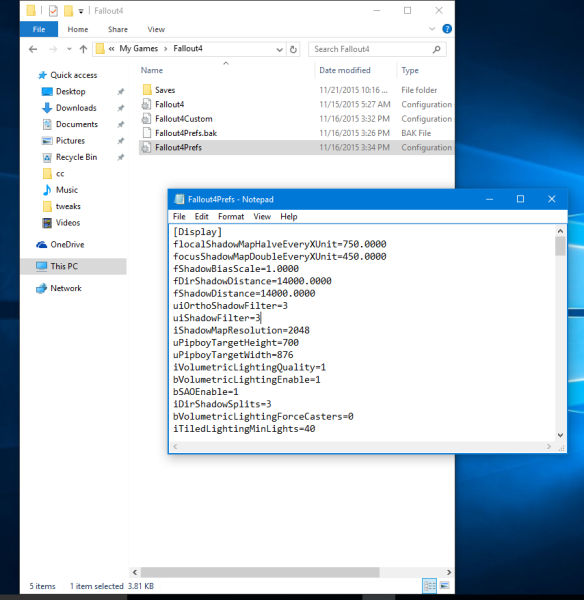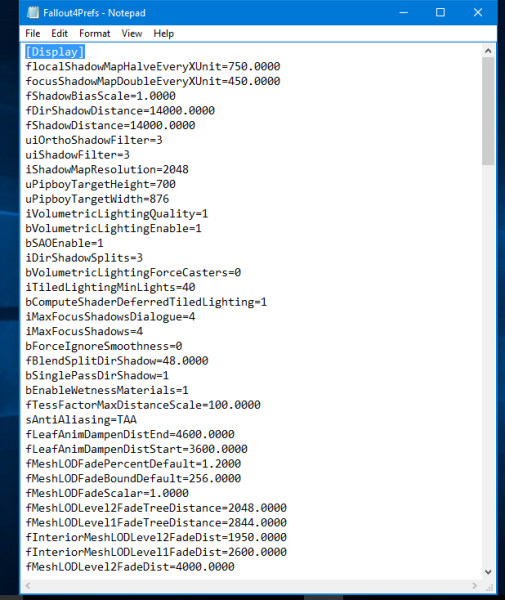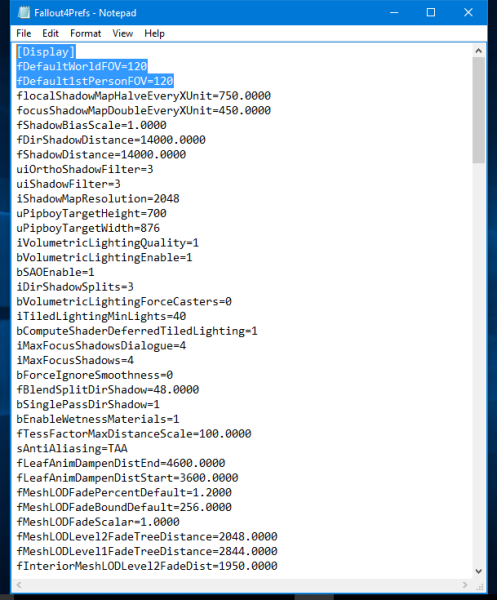Il gioco di ruolo d'azione recentemente rilasciato, Fallout 4, è diventato estremamente popolare. È disponibile per PC e console di gioco. Su PC, presenta una serie di problemi che potresti dover affrontare. Se non sei soddisfatto del campo visivo predefinito ( FOV ) in Fallout 4, potresti volerlo cambiare. Per impostazione predefinita, il gioco non fornisce alcuna opzione per modificarlo. Ma ecco un trucco che puoi usare.
 Segui questi passi:
Segui questi passi:
come rimuovere gli adesivi su snapchat
- Chiudi il gioco di Fallout 4.
- Vai alla cartella delle preferenze di gioco. Di solito si trova in:
Questo PC Documenti I miei giochi Fallout4
Se utilizzi Windows 7, vai a
C: Users il tuo nome utente Documents My Games Fallout4
- Fai doppio clic sul file Fallout4Prefs.ini. Verrà aperto in Blocco note:
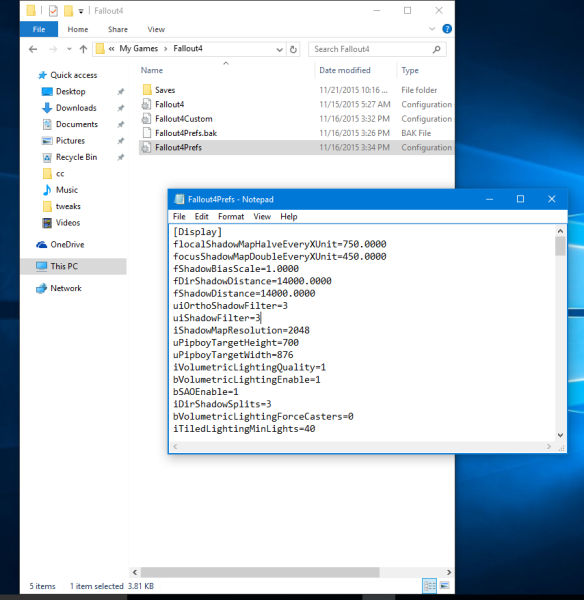
- Trova la linea [Schermo] :
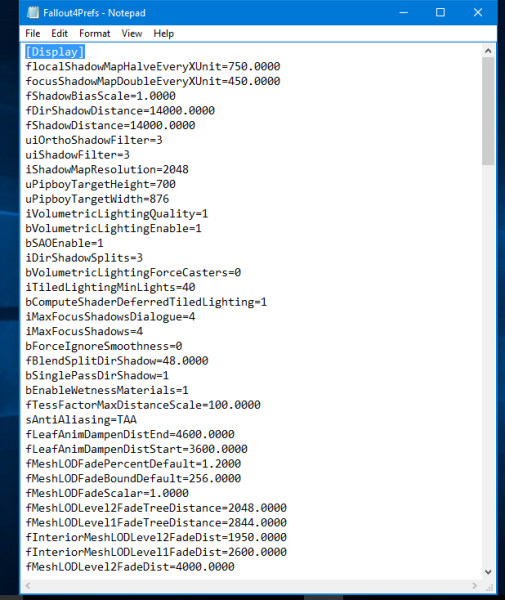
- Inserisci due righe aggiuntive sotto [Display], come segue:
[Display] fDefaultWorldFOV = XX fDefault1stPersonFOV = XX ... ...
Sostituisci XX con il valore FOV desiderato. Può essere 90, 110 o 120 o qualsiasi altro valore che trovi adatto:
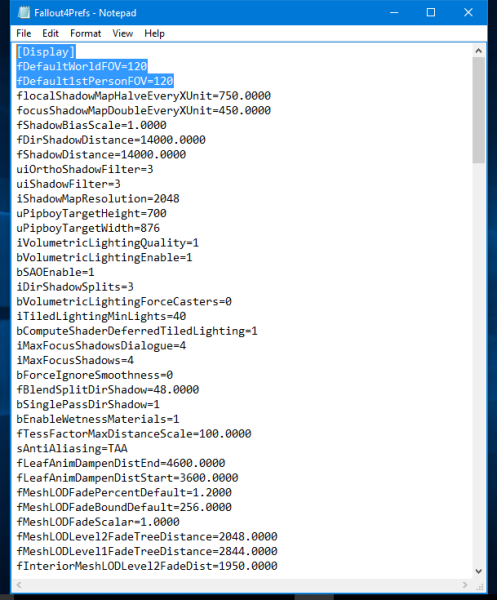
Questo è tutto. Goditi il gameplay raffinato di Fallout 4.